PDF文档怎么设置目录? PDF文档添加目录的教程
PDF文档怎么设置目录?我们讲过给word添加目录,但是pdf中如果想添加目录,该怎么做呢?给一个PDF文档制作一个目录是一件很简单的事情,下面我们就来看看PDF文档添加目录的教程
许多电子文档都是以PDF文档存在,包括很多电子书,但是有些电子书没有目录,阅读起来很不方便。但其实给一个PDF文档制作一个目录是一件很简单的事情。哈哈,不用耐心看,瞟两眼就会了。
1、PDF阅读器有很多,但是并不是所有的阅读器都有添加目录的功能。我都是用的"福昕阅读器",免费,且功能强大。
2、下载并安装好福昕阅读器,然后用它打开需要添加目录的PDF文档。其实目录的制作就是给PDF文档添加一系列的阅读标签。打开文档后可以看到最左边有三个图标,分别是标签,缩略图和注释。
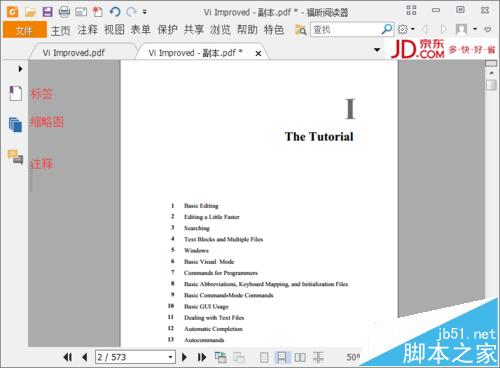
3、点开标签,会有一个标签列表区域,有四个小图标,分别是删除标签,添加标签,标签列表展开,标签列表收起。
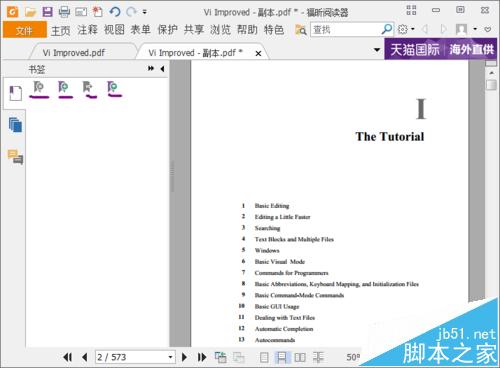
4、如果当前打开文档有目录的话,就可以看到一个目录列表。
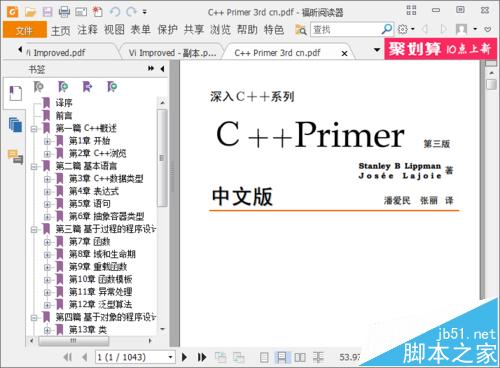
5、如果当前打开文档是没有目录的,看到就是一个空白标签区。
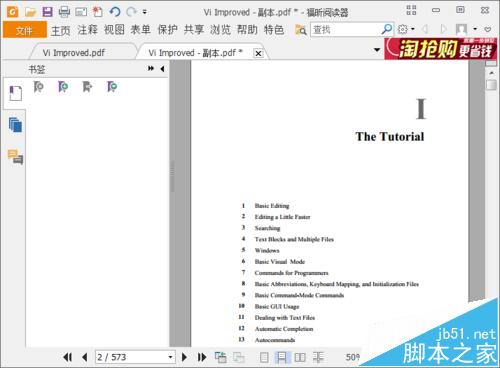
6、添加目录就是添加一个个的标签,要一个一个添加,要有点耐心。要在书籍哪个位置添加标签,就将文档内容置于相应的位置,比如我添加的第一个标签是1,Basic Editing,那么我将页面置于此,然后点击左面"添加标签"按钮,然后就可以对标签名字进行编辑。我的第一个标签添加成功啦。
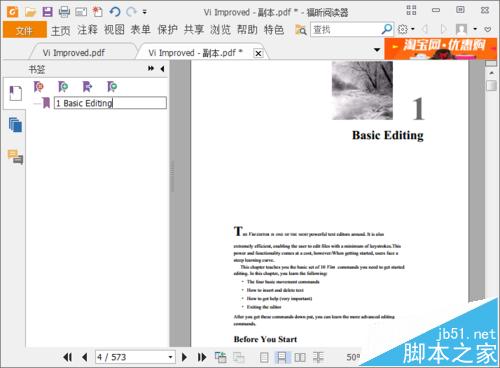
7、这是章标题,我还想要添加子目录标题,比如我想添加"Before you start"标题,我将文档内容至于欲设标签部分,然后点击左侧"添加标签",于是,又一个标签出来了。
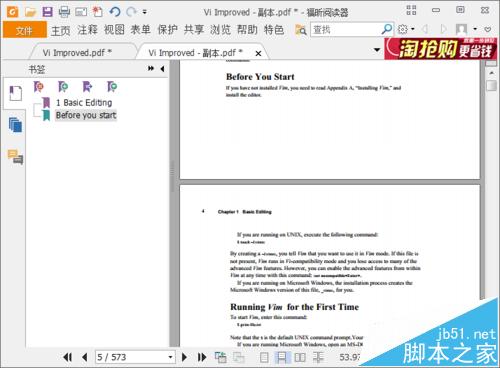
8、但是添加出来的标签是同级的,而我实际添加的是一个当前章节的子标题。这时只要拖动鼠标,将新添加标题移入上一级标题即可。
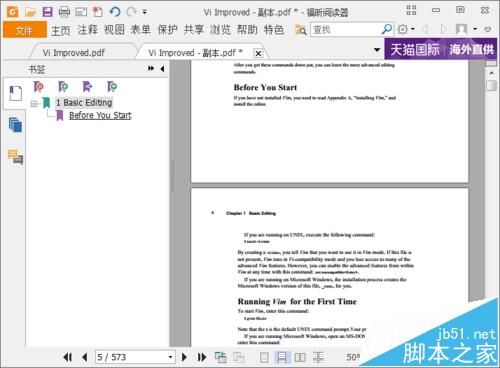
9、接下来再添加的标题都是默认放到子标题一级。
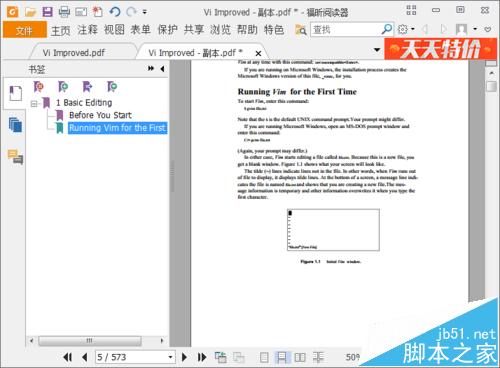
10、如果到了第2章,要添加跟目录及标题,点左边的小减号,刚才添加的二级标题就会隐藏。然后再添加标签"2 Editing a Little Faster",新添加的标签就和第1章处于同一级。
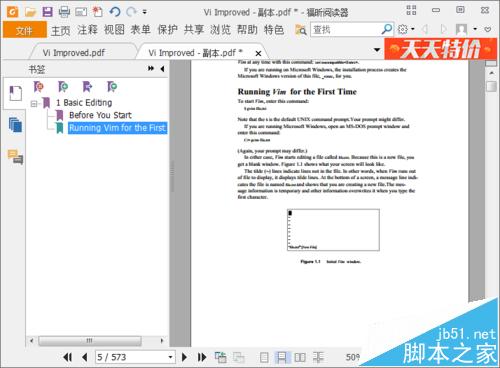
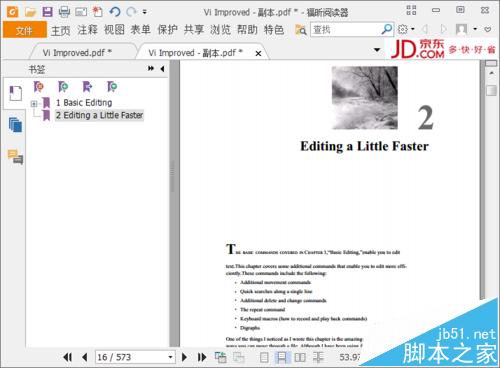
11、就这样一个一个标签添加好,整个文档的目录就制作好了。哈哈,试试吧。另外还有个小技巧,如果PDF文档是文字的,那么鼠标选中标题文字,然后点击"添加标签",标签内容会自动填写,而不必手动敲进去了。其他的小技巧就自己摸索喽。
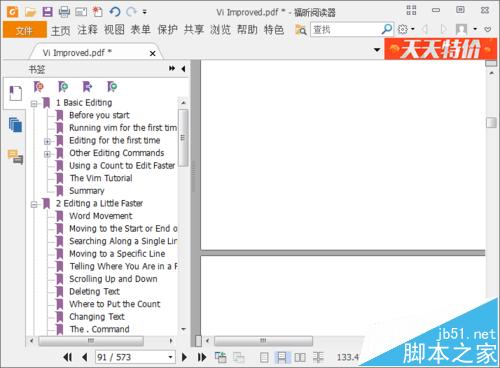
相关推荐:
怎么减小pdf文件大小? 压缩pdf文件的方法
PDF虚拟打印机怎么设置默认的文档保存路径?
怎么拆分pdf文件?将pdf文件拆分成多个文件的教程
栏 目:office激活
下一篇:Acrobat怎么使用acrobat javascripts功能?
本文标题:PDF文档怎么设置目录? PDF文档添加目录的教程
本文地址:https://www.fushidao.cc/wangzhanyunying/2181.html
您可能感兴趣的文章
- 04-18如何解决word中文双引号变成英文引号
- 04-18Word2010技巧大全
- 04-18word怎么设置对齐字符网格
- 04-18如何在Word2010里插入水印?
- 04-18word 设置编号后如何让下面的字对齐
- 04-18word中的网格对齐是什么意思
- 04-18如何解决word2013停止工作
- 04-18word打印缺一部分表格文件怎么办
- 04-18WORD中怎样设置字体长宽
- 04-18Word2013怎样制作名片


阅读排行
推荐教程
- 11-22office怎么免费永久激活 office产品密钥永久激活码
- 11-30正版office2021永久激活密钥
- 11-25怎么激活office2019最新版?office 2019激活秘钥+激活工具推荐
- 11-25office2010 产品密钥 永久密钥最新分享
- 11-22Office2016激活密钥专业增强版(神Key)Office2016永久激活密钥[202
- 11-30全新 Office 2013 激活密钥 Office 2013 激活工具推荐
- 11-25正版 office 产品密钥 office 密钥 office2019 永久激活
- 11-22office2020破解版(附永久密钥) 免费完整版
- 11-302023 全新 office 2010 标准版/专业版密钥
- 11-22office2010激活密钥有哪些?office2010永久激活密钥分享







